Находить интересные вещи очень легко Читать онлайн, но трудно найти время, чтобы его прочитать. К счастью, в Kindle легко отправлять статьи, чтобы вы могли прочитать их в удобное время.
Есть много инструментов, которые позволяют Отправить в Kindle функции , но не все равны. Вместо того, чтобы предлагать вам одно решение и называть его делом, мы выделим некоторые из инструментов, которые мы использовали на протяжении многих лет с большим успехом, и предложим (на основе вашего длительного опыта и стабильности) выбрать тот, который лучше всего подходит для вашей Ваш рабочий процесс. Первый - это Tinderizer, простой инструмент для форматирования статей одним щелчком мыши. Второй - использовать такую услугу, как Instapaper или же карманный , который позволяет сохранять статьи для последующего чтения на Kindle.

На рабочем столе я использовал, Тиндерайзер , чтобы отправлять различные статьи на My Kindle. Это очень просто. Скажем, вы нашли интересную статью и хотите прочитать ее позже, вы можете нажать кнопку закладки Tinderizer, чтобы отправить ее на свой Kindle.
К сожалению, приложения Tinderizer для Android нет, и я не смог найти эту опцию вОфициальное приложение Kindle для Android. Да, вы можете загружать статьи, конвертировать их в PDF и отправлять по электронной почте. @ Kindle.com Твоя привязанность, но предстоит еще много чего сделать. К счастью, есть несколько приложений для Android, которые автоматизируют все эти задачи и отправляют эти длинные статьи на ваш Kindle в отформатированном и оптимизированном формате.
Прежде чем вы сможете отправлять какие-либо статьи
Вам необходимо настроить (а лучше изменить) свой адрес электронной почты Kindle. Для этого на вашем устройстве Android перейдите в раздел «Управление контентом и устройствами» (или коснитесь этогоСсылка для прямого открытия страницы в приложении Amazon). Щелкните вкладку «Устройство», и вы найдете адрес электронной почты «Отправить в Kindle».
Я советую вам изменить этот адрес электронной почты на что-нибудь запоминающееся, например «dztechs@kindle.com. Для этого нажмите «Изменить» рядом с вашим устройством, введите новый адрес электронной почты и нажмите «Сохранить», чтобы сохранить изменения.
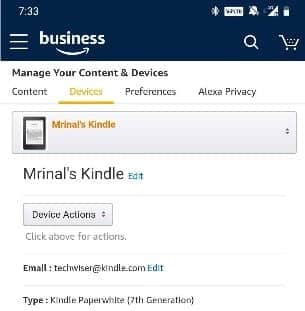
Запишите адрес электронной почты, он нам понадобится позже.
Теперь давайте проверим некоторые приложения для отправки статей в Kindle.
1. Отправить в Kindle
Загрузите Отправить в Kindle Из магазина Google Play и откройте его
Нажмите на гамбургер-меню в левом верхнем углу и в разделе «Электронная почта Kindle» добавьте адрес электронной почты, который вы указали ранее, и нажмите «Сохранить данные».
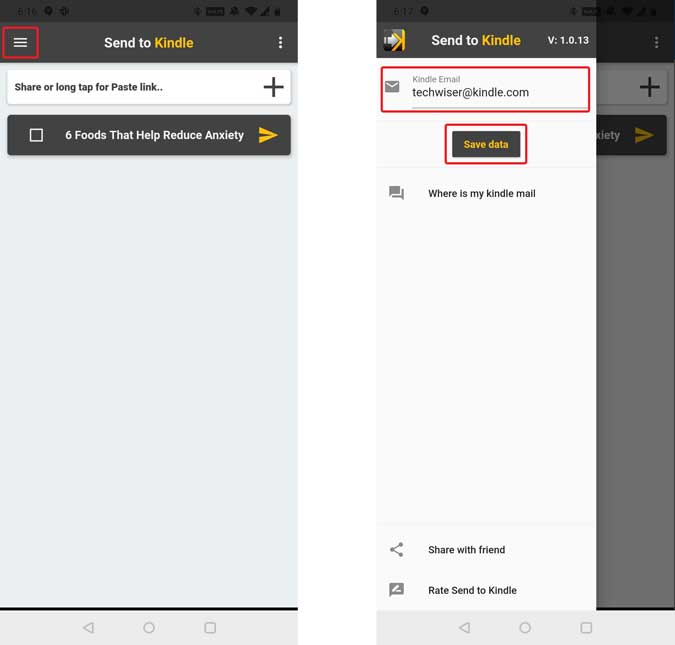
Теперь откройте веб-браузер, найдите статьи, которые вы хотите отправить на Kindle, и щелкните значок общего доступа в приложении.
В меню выберите значок «Отправить в Kindle».
Это снова запустит приложение «Отправить в Kindle», но на этот раз оно откроется с темой, которой вы только что поделились. Поскольку вы сможете отправлять одну или несколько статей, убедитесь, что все статьи, которые вы хотите отправить, отмечены, помечены и коснитесь желтой плоскости, например значка «Поделиться», слева от каждой статьи.
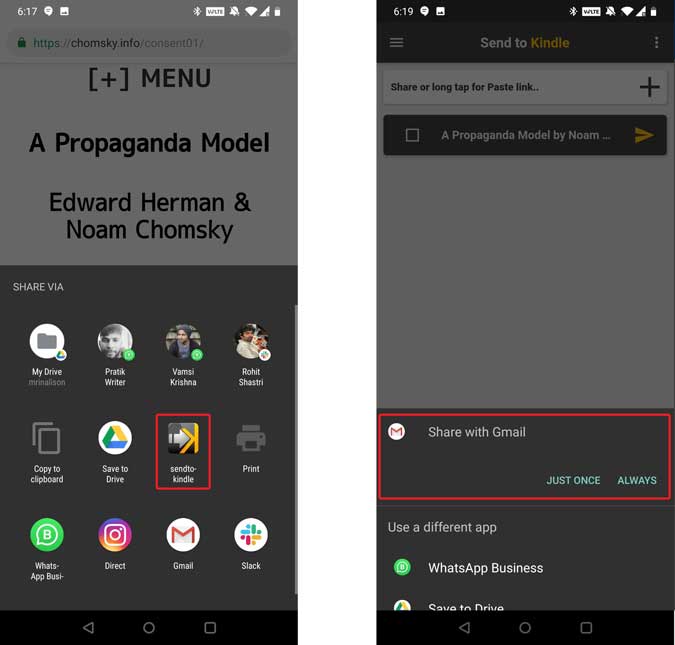
Теперь вот в чем проблема. Вместо того, чтобы делиться напрямую с вашим kindle, это приложение запустит почтовое приложение, и вам нужно будет снова нажать кнопку отправки. Просто убедитесь, что вы отправляете электронное письмо с той же учетной записи электронной почты, которую вы использовали на своем Kindle для регистрации.
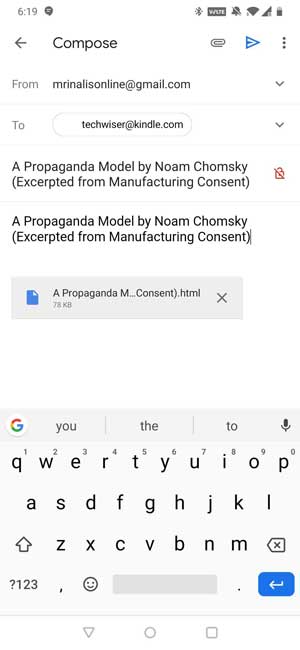
2. Нажмите на Kindle с помощью FiveFilters
Нажмите, чтобы разжечь Это лучшая версия, чем предыдущая. В отличие от предыдущего приложения, нет необходимости запускать почтовое приложение, поскольку оно использует собственный почтовый сервер. Однако за это удобство можно заплатить 3 доллара.
После того, как все настроено, это работает в три простых шага. Найдите статью, которую хотите отправить на свой Kindle, нажмите кнопку «Поделиться» и выберите «Нажать на Kindle» из списка доступных опций. Вот и все. Подождите несколько секунд, и статья волшебным образом появится в вашей библиотеке Kindle.
Для начала просто откройте приложение и вставьте свой адрес электронной почты Kindle.
После этого вы увидите другой адрес электронной почты под опцией «Отправить от», например «kindle@fivefilters.org. Прежде чем вы сможете отправлять какие-либо документы с помощью этого приложения, вы должны добавить «kindle@fivefilters.orgв качестве личного адреса электронной почты в настройках Amazon. Это точно, так что никто с вашим электронным адресом kindle не сможет рассылать спам.
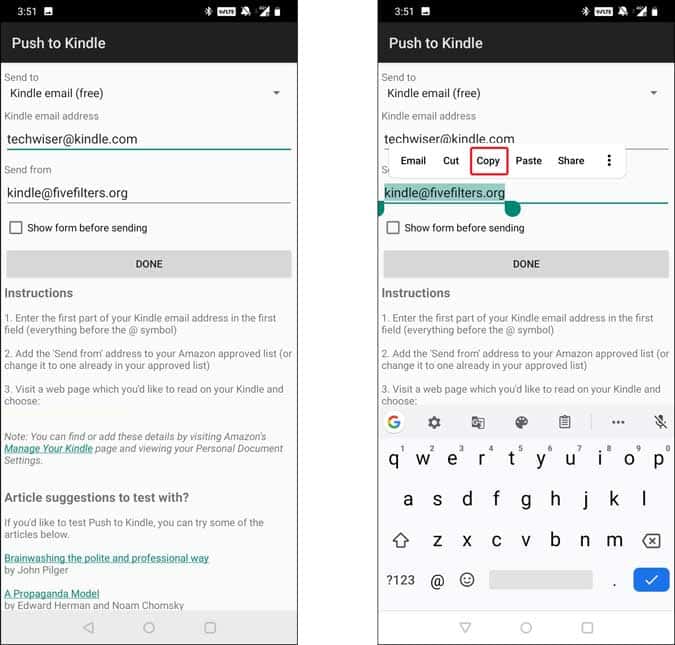
Утвердить адрес электронной почты отправителя
1. Посетите страницу «Управление контентом и устройствами» (или щелкните нажмите на эту ссылку чтобы открыть страницу прямо в приложении Amazon)
2. Перейдите в «Настройки личных документов» в разделе «Управление контентом и устройствами».
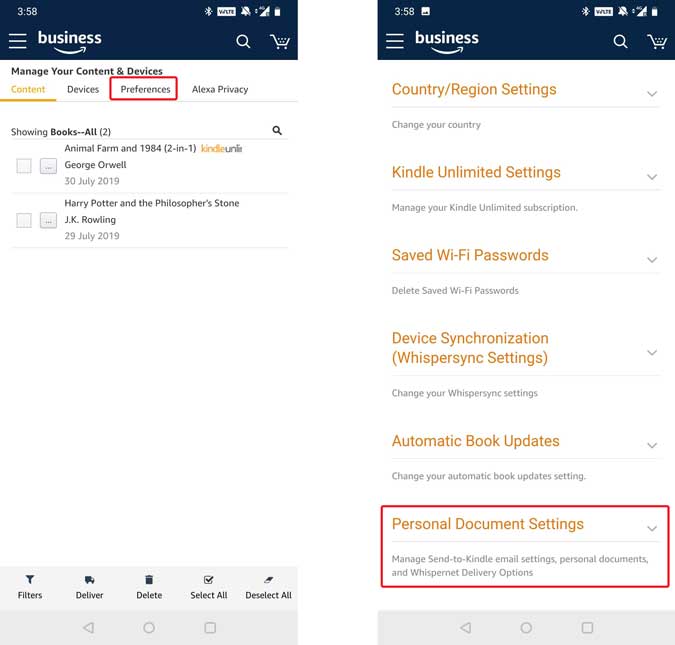
3. В разделе «Список адресов электронной почты утвержденных личных документов» нажмите «Добавить новый утвержденный адрес электронной почты».
4. Введите адрес электронной почты для подтверждения и выберите Добавить адрес.
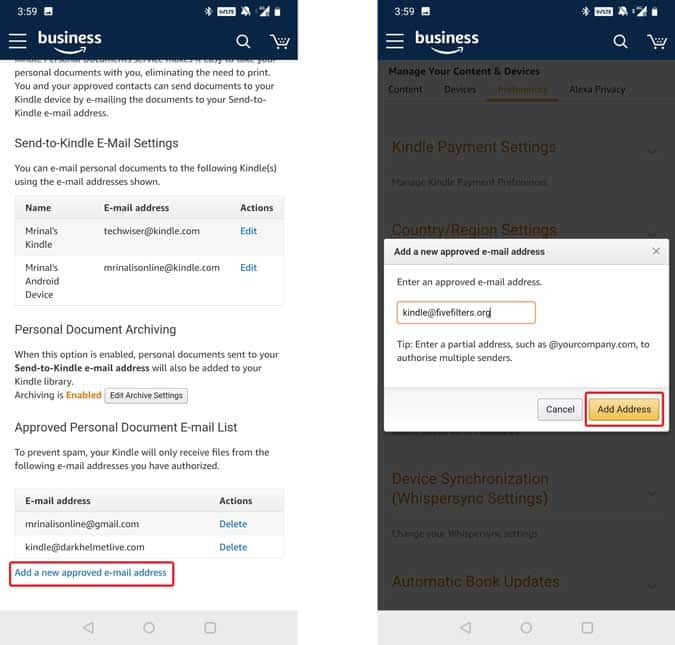
Вот и все. Теперь вернитесь в приложение и убедитесь, что вы добавили правильный адрес электронной почты. После подтверждения нажмите Готово. Теперь вы можете отправлять большинство статей из Интернета прямо на свой Kindle. Просто откройте статью в любом веб-браузере, нажмите на три вертикальные точки, чтобы открыть меню общего доступа, и выберите в меню «Push to Kindle». Приложение позаботится обо всем отсюда. Статья волшебным образом появится в вашем Kindle через несколько секунд.

В целом, это работает для большинства, но не для всех статей, которые мы тестировали. К счастью, разработчик позволяет вам протестировать сервис, прежде чем тратить деньги.
Удалить статьи из Kindle
Вы можете удалить статьи одну за другой со своего Kindle, или, если их много, вы можете сделать это со своего компьютера или с Android. Просто перейдите на страницу управления Kindle. По этой ссылке. Вы найдете все статьи, которые я отправляю на ваш адрес электронной почты. @ kindle.com Здесь. Используйте кнопку действия для книги, если хотите удалить ее из своей библиотеки.
заключительные слова
Это были два способа отправки статей со смартфона Android на Kindle. Первое приложение требует дополнительной работы, так как вам нужно вручную открывать приложение электронной почты и нажимать кнопку отправки каждый раз, когда вы хотите отправить статьи. Однако, если вы частый пользователь, вы можете пропустить утренний кофе, чтобы сэкономить деньги, и купить приложение «Push to Kindle». Которая использует собственный почтовый сервер, что делает процесс автоматизированным.







